
Zaklepanje oken zasebnega brskanja v Safariju v Macu
Zaklenete lahko vsa okna zasebnega brskanja in za odpiranje zahtevate geslo. Če ima vaš Mac ali tipkovnica Apple Touch ID, lahko za odklepanje oken uporabite Touch ID.
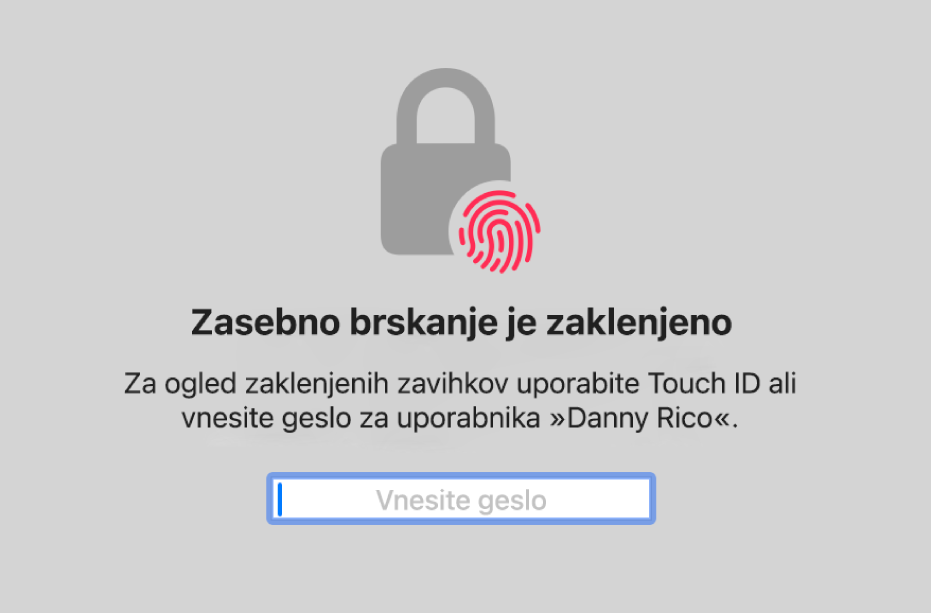
Dovoljenje za zaklep okna zasebnega brskanja
Odprite aplikacijo Safari
 v Macu.
v Macu.Izberite Safari > Nastavitve, kliknite Zasebnost, nato pa izberite »Zahtevaj geslo za ogled zaklenjenih zavihkov«.
Če ima vaš Mac ali tipkovnica Apple Touch ID, izberite »Zahtevaj Touch ID za ogled zaklenjenih zavihkov«.
Zaklepanje oken zasebnega brskanja
Odprite aplikacijo Safari
 v Macu.
v Macu.Izberite Okno > Zakleni vsa zasebna okna.
Opomba: Okna zasebnega brskanja se samodejno zaklenejo, ko naredite nekaj od naslednjega:
Zaklenete zaslon.
Nastavljeno imate zahtevo za vnos gesla po zagonu ohranjevalnika zaslona.
Nastavljeno imate zahtevo za vnos gesla, ko je zaslon izklopljen.
Zmanjšate okna in jih nekaj časa pustite neaktivna.
Okna pustite odprta v ozadju in jih nekaj časa ne uporabljate.
Če želite dovoliti, da okna zasebnega brskanja vedno ostanejo odklenjena, izberite Safari > Nastavitve, kliknite Zasebnost, nato pa izberite možnost »Zahtevaj geslo za ogled zaklenjenih zavihkov«. Če ima vaš Mac ali tipkovnica Apple Touch ID, prekličite izbiro »Zahtevaj Touch ID za ogled zaklenjenih zavihkov«.